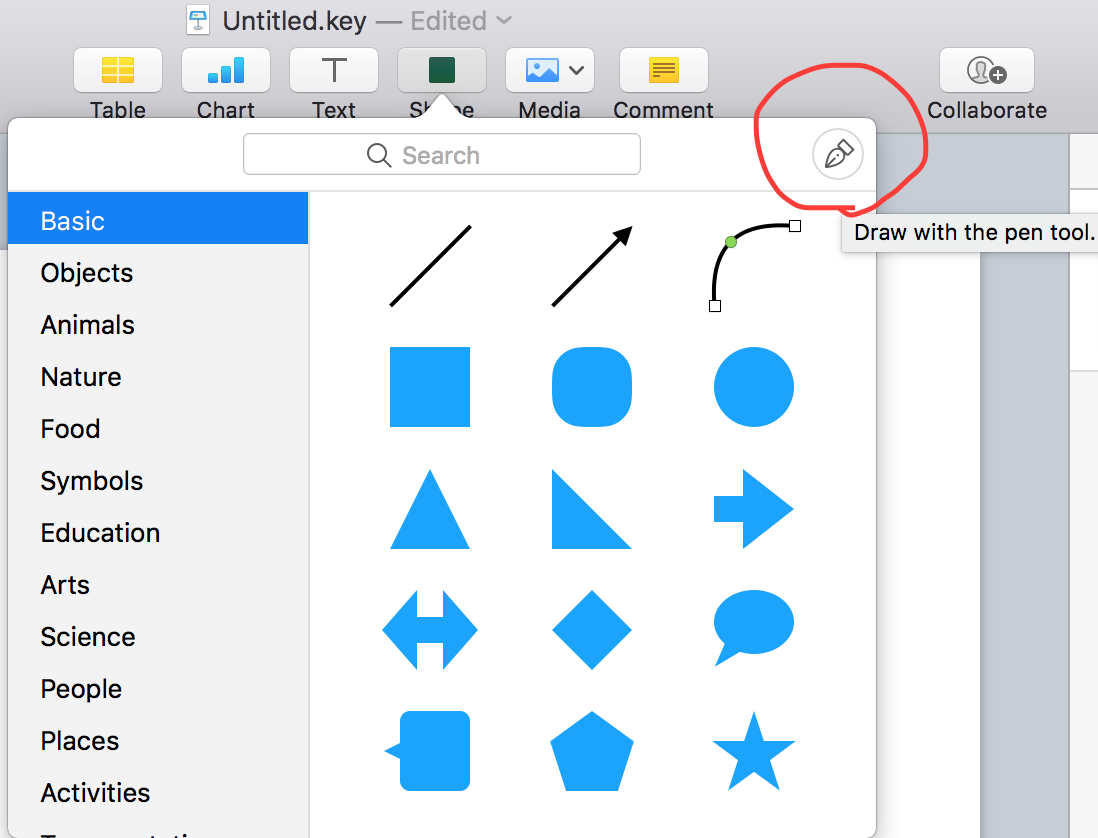Keynoteでプレゼン資料などを作るときに、ポンチ絵とかをよく作りますよね?
でもKeynoteって、思ったよりも図形のバリエーション多くないですよね。
元Windowsユーザなどは特に、パワポであった図形とか矢印がKeynoteにないというように思う人もいるかもしれません。
しかし!Keynoteは実はかなりフレキシブルにいろいろな図形を作ることができます。
今回は、Keynoteで太い曲線の矢印など複雑な図形を作成する方法を紹介します!
keynoteで太い曲線矢印などの複雑な図形を作成する
まず、「ペンで描画」を使います。
基礎を覚えれば自分の作りたい図を作れるようになりますよ。
Keynote:「ペンで描画」で図を作成する
図形の右上のペンみたいなやつを選びます。

ペンモードになるので、マウスで直線を引いていきます。一回目のクリックで始点を決め、そのあとのクリックで終点を決定します。
そのあとは、その終点が始点となり、また別のところでクリックして終点を決めるということを繰り返します。
終了したいときには、ダブルクリックです。例えば下みたいなのも簡単にできます。
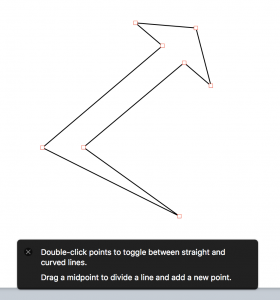
クリックした始点or終点の点(四角)をドラッグすると位置を動かせます。
また、点と点の間にカーソルを動かすと、丸い点が現れます(赤枠で囲んでいるところ)。この丸い点をドラッグすると、曲線的に動かすことができます。これを繰り返せば、自由に曲線や円などの図が作れます。
ちなみに、丸点をダブルクリックすると四角点になり、四角点をダブルクリックすると丸点になります。
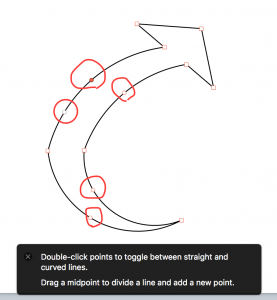
「スタイル」から、塗りつぶしなどもできます。
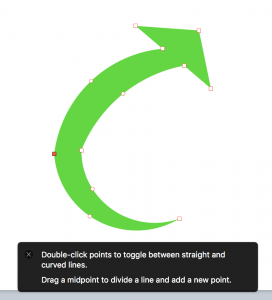
雑な図になってしまいましたが、このペンで描画を使用すれば、各々が描きたい図をパワポよりもずっとフレキシブルに作成することができます。
何回かやればすぐに勝手がわかるので、ぜひ使ってみましょう。
UdemyでKeynoteを学んでみよう
Keynoteはとても便利ですが、パワーポイントほど使われてはないように思います。
特に最近Macを使い始めたような方は、パワーポイントとの違いに戸惑うこともあるでしょう。
そんな時は、Udemyというオンライン学習サイトで、Keynoteのオンライン授業を受けてみてはどうでしょうか?
体系的に学ぶことができますよ!
通常の半額以下になっていますし(1650円)、もし買って気に入らなければ返金もできます。
ぜひ上のリンクから見てみてくださいね!